Raportin lataaminen Power BI teenus Power BI Desktopiin
KOSKEE: Power BI Desktop
-Power BI teenus
Power BI Desktopissa voit julkaista raportin paikallisesta tietokoneesta Power BI teenus. Power BI -raportit voivat myös siirtyä toiseen suuntaan. Tässä artikkelissa kerrotaan, miten voit ladata raportin tai semanttisen mallin Power BI teenus Power BI Desktopiin. Power BI -tiedoston tiedostotunniste on kummassakin tapauksessa .pbix.
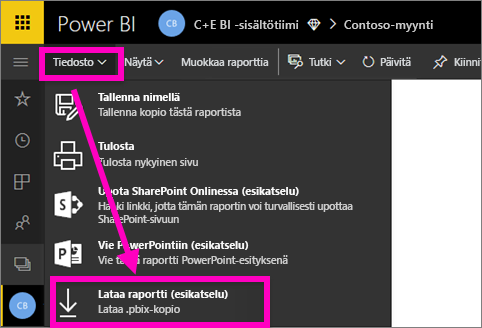
.pbix-tiedoston voi ladata kahdella eri tavalla, joista kummallakin on eri tulokset ja huomioitavat seikat:
- Lataa raportti .pbix-tiedostona. Määrityksestä riippuen tämä tiedosto voi sisältää semanttisen mallin.
- Lataa .pbix-tiedosto semanttisesta mallista.
Edellytykset
- Jos haluat ladata .pbix-tiedoston, sinun on oltava vähintään työtilan osallistuja.
Raportin lataaminen .pbix-tiedostona
Jos haluat ladata raportin .pbix-tiedostona, toimi seuraavasti:
Avaa Power BI teenus raportti, jonka haluat ladata. Voit ladata raportin luku- tai muokkausnäkymässä.
Valitse yläreunan valikkoriviltä Tiedosto>Lataa tämä tiedosto.
Jos tämä vaihtoehto ei ole näkyvissä tai se on poistettu käytöstä, yrität todennäköisesti ladata .pbix-tiedoston skenaariossa, joka on lueteltu rajoitukset-kohdassa myöhemmin tässä artikkelissa.
Valitse valintaikkunassa, minkä tyyppisen latauksen haluat. Voit valita joko raportin lataamisen, mukaan lukien tiedot, tai raportin, jossa on reaaliaikainen yhteys tietoihin. Katso lisätietoja tämän artikkelin kohdasta Lataustilat. Valitse tila ja aloita latausprosessi valitsemalla Lataa .
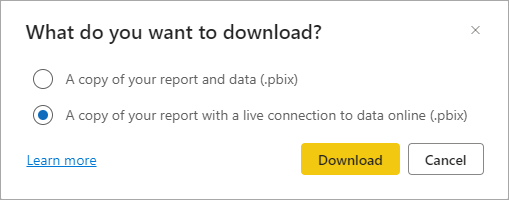
Kun raporttia ladataan, edistyminen näkyy tilapalkissa. Tiedoston oletusnimi vastaa raportin otsikkoa.
Jos et ole vielä asentanut Power BI Desktopia ja avaa .pbix-tiedosto Power BI Desktopissa.
Lataustilat
Raportin .pbix-tiedoston lataamiseksi käytettävissä on kaksi tilaa :
- Kopio raportista ja tiedoista. Kun valitset tämän tilan, lataat .pbix-tiedoston, joka sisältää sekä ladattavan raportin että tiedot, joihin raportti perustuu.
- Kopio raportista, jossa on reaaliaikainen yhteys tietoihin verkossa. Kun valitset tämän tilan, lataat .pbix-tiedoston, joka sisältää ladattavan raportin, mutta ei tietoja. Sen sijaan .pbix-tiedostolla on reaaliaikainen yhteys Power BI teenus semanttiseen malliin. Tämä tila on erityisen hyödyllinen tilanteissa, joissa Power BI Desktop ei pysty avaamaan .pbix-tiedostoa, jos tiedot sisältyivät, kuten lisäävälle päivitykselle määritetyn semanttisen mallin pohjana oleville raporteille tai raporteille, joita on muutettu XMLA-päätepisteen avulla.
Molemmat tilat eivät ole käytettävissä kaikissa skenaarioissa. Jos tila ei ole käytettävissä, työkaluvihje selittää miksi. Näet esimerkiksi seuraavan sanoman, jos lataat raportin, joka perustuu lisäävälle päivitykselle määritettyyn semanttiseen malliin:
"Tämä vaihtoehto ei ole käytettävissä, koska tietomallissa on käytössä lisäävä päivitys."
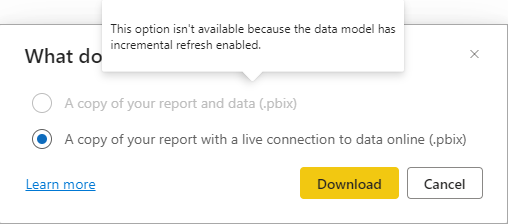
Katso lisätietoja siitä, mikä tila missäkin skenaariossa on käytettävissä, tämän artikkelin Rajoitukset-osiosta.
Lataa .pbix-tiedosto semanttisesta mallista
Jos haluat ladata semanttisen mallin .pbix-tiedostona, toimi seuraavasti:
Avaa työtilan sisältönäkymä Power BI teenus:
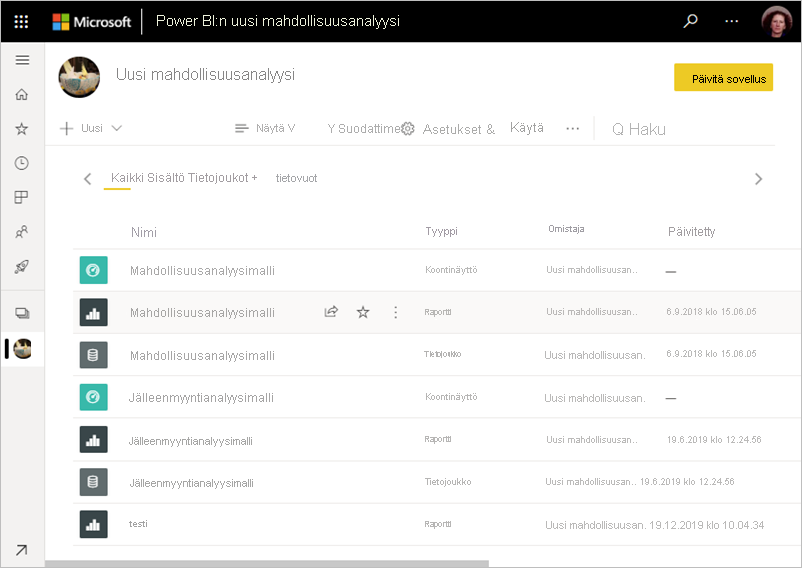
Etsi vietävä semanttinen malli ja valitse Lisää vaihtoehtoja (...):
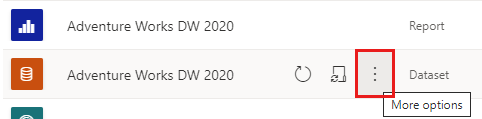
Valitse valikosta Lataa tämä tiedosto, jos se on käytettävissä:
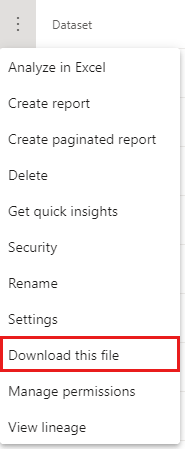
Jos tämä vaihtoehto ei ole näkyvissä, yrität todennäköisesti ladata .pbix-tiedoston skenaariossa, joka on lueteltu rajoitukset-kohdassa myöhemmin tässä artikkelissa.
Kun raporttia ladataan, edistyminen näkyy tilapalkissa. Tiedoston oletusnimi vastaa raportin otsikkoa.
Jos et ole vielä asentanut Power BI Desktopia ja avaa .pbix-tiedosto Power BI Desktopissa.
Power BI Desktopin ja palvelun välinen pariteeti
Kun avaat .pbix-tiedoston Power BI Desktopissa, saatat saada varoituksen siitä, että jotkin Power BI teenus käytettävissä olevat ominaisuudet eivät ole käytettävissä Power BI Desktopissa.
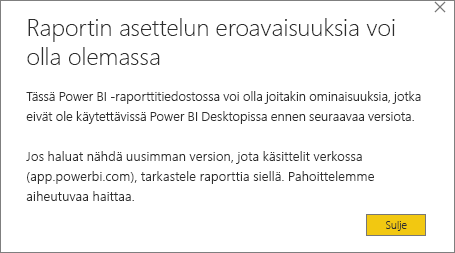
Jos haluat nähdä raportin uusimman version, jota työstit Power BI teenus (app.powerbi.com), sinun on tarkasteltava raporttia siellä.
Työskenteleminen offline-tilassa
Oletetaan, että työskentelet Power BI Desktopissa ilman Internet-yhteyttä ja avaat raportin, jossa on AppSource Power BI -visualisointi. Jos et ollut tallentanut raporttia aiemmin Power BI Desktopin online-tilassa, visualisointia ei hahmonneta. Voit korjata tämän ongelman seuraavasti:
Varmista, että työskentelet verkossa.
Avaa raportti Power BI Desktopissa. Jos yhteytesi muodostettiin uudelleen raportin avaamisen jälkeen, sulje raportti ja avaa se uudelleen.
Tallenna raportti. Kun olet tallentanut raportin, voit avata sen uudelleen ilman Internet-yhteyttä, jolloin Power BI -visualisointi toimii.
Huomioitavia seikkoja
- Käytä aina Power BI Desktopin uusinta versiota, kun avaat ladattuja tiedostoja. Ladatut .pbix-tiedostot eivät välttämättä avaudu muissa kuin nykyisissä Power BI Desktopin versioissa. Et esimerkiksi voi avata ladattuja .pbix-tiedostoja käyttämällä Power BI Desktop -versiota, joka ei tue tietojen suojausta.
- Jos järjestelmänvalvojasi on poistanut käytöstä mahdollisuuden ladata tietoja, tämä ominaisuus ei ole näkyvissä Power BI teenus.
- Jos lataat saman .pbix-tiedoston useita kertoja, .pbix-tiedoston SecurityBindings-tiedosto-osa muuttuu joka kerta. Tämä on tarkoituksellista.
Rajoitukset
Tässä osiossa luetellaan .pbix-tiedoston lataamisen rajoitukset. Tämä osa on jaettu kahteen osaan:
- Rajoitukset ladattaessa .pbix-tiedostoa raportista.
- Rajoitukset ladattaessa .pbix-tiedostoa semanttisesta mallista.
Rajoitukset raportin .pbix-tiedoston lataamisen yhteydessä
- Voit ladata tiedoston joko luku- tai muokkausnäkymässä. Sinun on oltava vähintään osallistuja työtilassa, jossa raportti on. Jos raportti perustuu toisen työtilan semanttiseen malliin, sinun on oltava myös työtilan osallistuja.
- Jos luot raportin Power BI teenus Luo-painikkeella ja se perustuu toisen työtilan semanttiseen malliin, et voi ladata sitä.
- Power BI Desktopissa luodut raportit on julkaistava tai ladattava Power BI teenus, ennen kuin voit ladata ne.
- Jos luot raportin Power BI teenus, sinun on tallennettava se, ennen kuin voit ladata sen.
- Et voi ladata Direct Laken semanttisiin malleihin perustuvia raportteja.
- Et voi ladata raportteja, jotka perustuvat semanttisiin malleihin, jotka on tuotu OneDrivesta työpaikan tai oppilaitoksen käyttöön.
- Et voi ladata raportteja, jotka perustuvat paikallisiin Excel - tai CSV-tiedostoihin , jotka on ladattu Power BI:hin.
- Ladattava raportti on julkaistava tai päivitettävä 23. marraskuuta 2016 jälkeen. Aiemmin julkaistut raportit eivät ole ladattavissa.
- Et voi ladata kahdeksaa alkuperäistä sisäistä .pbix-mallitiedostoa Power BI teenus. Voit kuitenkin ladata samat .pbix-tiedostot Power BI:n mallit -artikkelista.
- Voit ladata käyttötietoraportit vain reaaliaikaisesti yhdistetyssä raporttitilassa.
- Et voi ladata raportin kopiota, jos kopio on tallennettu muuhun työtilaan kuin siihen, minne alkuperäinen raportti on tallennettu.
- Jos lataat reaaliaikaisen yhteyden raportin (yhdistetty SSAS - tai AAS-palveluun) sen jälkeen, kun olet muuttanut sen tietolähdettä REST-ohjelmointirajapintojen päivitystietolähteiden tai group-tietolähteiden päivittämisen avulla, ladattu .pbix sisältää yhä vanhan tietolähteen.
- Power BI teenus luodut raportit, jotka perustuvat lisäävälle päivitykselle määritettyyn yksittäiseen semanttiseen malliin tai jota on muokattu XMLA-päätepisteen avulla, voidaan ladata vain reaaliaikaiseen yhdistettyyn raporttitilaan.
- Jos luot semanttiseen malliin perustuvan Power BI -raportin yhdessä työtilassa ja julkaiset raportin eri työtilaan, voit ladata raportin vain reaaliaikaisesti yhdistetyssä raporttitilassa, jos semanttinen malli on määritetty lisäävää päivitystä varten tai jos sitä on muokattu XMLA-päätepisteen avulla.
- .pbix-tiedoston lataaminen, kun käyttöönottoa ei tueta osana käyttöönottoputkea (ALM).
- .pbix-tiedoston lataamiseen sovelletaan kokorajoituksia. Suurin sallittu koko riippuu kahdesta tekijästä: offline-tilassa käytettävän semanttisen mallin enimmäiskoosta kapasiteetin SKU :lle ja mukautettavasta offline-tietojoukon enimmäiskoosta. .pbix-tiedoston lataamista, kun tietomallin koko on yli 50 Gt, ei tueta. Jos lataat .pbix-tiedoston, joka on suurempi kuin mikään näistä rajoituksista, sitä tuetaan vain, kun .pbix on reaaliaikaisesti yhdistetty raporttitilassa.
- Et voi ladata raportteja, jotka on luotu Power BI teenus semanttisen mallin perusteella Omassa työtilassa reaaliaikaisessa yhdistetyssä raporttitilassa.
- Jos poistat käytöstä valitsimen vuokraaja-asetuksissa, jotka on kuvattu artikkelissa Semanttisten mallien käytön hallinta työtiloissa, käyttäjäsi eivät voi ladata .pbix-tiedostoa samassa työtilassa olevista tietojoukoista luoduista kopioiduista raporteista tai raporteista.
- Jos yrität ladata raportin samanaikaisesti suuren semanttisen mallin tallennusmuodossa käyttöön otetun semanttisen mallin perusteella, voi aiheuttaa virheitä.
- Raportteja, jotka perustuvat semanttiseen malliin, joka on käytössä suuressa semanttisen mallin tallennusmuodossa, ei voida ladata REST-ohjelmointirajapintojen avulla. Lataa nämä raportit Power BI -palvelun avulla.
Rajoitukset semanttisen mallin .pbix-tiedoston lataamisen yhteydessä
- Jos haluat ladata .pbix-tiedoston, sinun on oltava vähintään työtilan osallistuja.
- Semanttisia malleja, joissa on lisäävä päivitys , ei voi ladata .pbix-tiedostoon.
- Semanttisia malleja, jotka on siirretty Azure Analysis Servicesistä Power BI Premiumiin -siirtotoiminnon avulla, ei voi ladata .pbix-tiedostoon.
- .pbix-tiedoston lataaminen, kun käyttöönottoa ei tueta osana käyttöönottoputkea (ALM).
- Semanttisia malleja, joita on muokattu XMLA-päätepisteen avulla, ei voi ladata .pbix-tiedostoon.
- Et voi ladata semanttisia malleja OneDrivesta työpaikan tai oppilaitoksen käyttöön tuotujen tietojen perusteella.
- Et voi ladata Direct Laken semanttisia malleja.
- .pbix-tiedoston lataamiseen sovelletaan kokorajoituksia. Suurin sallittu koko riippuu kahdesta tekijästä: offline-tilassa käytettävän semanttisen mallin enimmäiskoosta kapasiteetin SKU :lle ja mukautettavasta offline-tietojoukon enimmäiskoosta. .pbix-tiedoston lataamista, kun tietomallin koko on yli 50 Gt, ei tueta. Jos lataat .pbix-tiedoston, joka on suurempi kuin mikään näistä rajoituksista, sitä tuetaan vain, kun .pbix on reaaliaikaisesti yhdistetty raporttitilassa.
- Semanttisia malleja, joissa automaattiset koosteet ovat käytössä, ei voi ladata .pbix-tiedostoon. Sinun täytyy poistaa automaattinen koosteiden harjoittaminen käytöstä semanttisen mallin asetuksissa ja poistaa koostetaulukot valitsemalla Poista automaattiset koostetaulukot -valintaruutu.
- Jos yrität ladata samanaikaisesti semanttisen mallin, joka on käytössä suuressa semanttisen mallin tallennusmuodossa, voi aiheuttaa virheitä.
- Suurelle semanttisen mallin tallennusmuodolle käyttöön otettuja semanttisia malleja ei voi ladata REST-ohjelmointirajapintojen avulla. Lataa nämä semanttiset mallit Power BI -palvelun avulla.
Yleisten ongelmien vianmääritys
Jos lataus aikakatkaistaan, kun käytät REST-ohjelmointirajapintaa raportin viemiseen, lataa se Power BI -palvelun avulla.
Liittyvä sisältö
Palaute
Tulossa pian: Vuoden 2024 aikana poistamme asteittain GitHub Issuesin käytöstä sisällön palautemekanismina ja korvaamme sen uudella palautejärjestelmällä. Lisätietoja on täällä: https://aka.ms/ContentUserFeedback.
Lähetä ja näytä palaute kohteelle